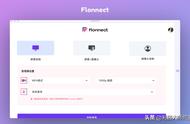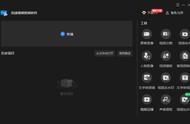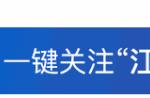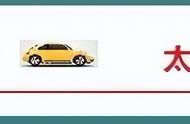游戏录屏怎么录?我们在用手机打游戏的时候,偶尔会发挥出精彩绝伦的操作,每一个技能都十分精彩,这时候,我们肯定想把这个瞬间分享给好朋友,让他们对你的操作佩服的五体投地,但是却发现这个精彩的瞬间没有记录下来,其实,只需要打开手机的录屏功能,就能够记录游戏的画面了。今天,小编针对手机自带录屏和不带录屏功能两种情况,分享两个录屏小妙招,一起来看看吧!

情况一:手机自带录屏功能
很多的手机其实都会自带录屏功能,可能有很多人没有使用过,并不清楚如何操作。这里我们以安卓手机为例,为大家演示一下操作步骤。
第一步:打开手机,拉下菜单栏,点击【屏幕录制】就直接开始录制了,没有更多的选项和功能。

第二步:打开游戏,开始游玩,但是录制悬浮窗会一直在屏幕上,可能会影响到游戏的进程,不够美观。
第三步:当游戏录制完成后,点击悬浮窗的红色按钮,就可以结束录制了。
情况二:迅捷录屏大师APP
如果手机不带录屏功能,或者想要更好的录屏效果,设置音质和画质等参数,就可以选择这个APP,录制过程中不占内存,而且录完之后,可以直接进行剪辑操作,使用起来很方便。
第一步:打开软件,可以看到一个简洁的操作页面,在这里可以设置参数,如果我们是录制游戏,那么在录音设置中,选择【仅内录】即可。

第二步:如果不想在录屏的时候出现悬浮窗,则关闭【录屏悬浮窗】即可,这样不会遮挡屏幕。点击开始录制就可以录屏了。

第三步:打开录屏之后,就可以开始游戏了,这个软件不会占用内存,不用担心游戏卡顿的问题。当录屏完成后,也可以在这里处理视频。

以上就是对游戏录屏怎么录的问题解答了,怎么样,是不是很简单呢?快去录制游戏的精彩瞬间分享给朋友吧!
,